No products in the cart.
آموزش گام به گام Maya : درس هشتم – آشنایی با Tool Settings و Action
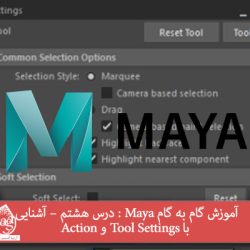
آموزش گام به گام Maya : درس هشتم – آشنایی با Tool Settings و Action
به درس هشتم از سری آموزش های گام به گام Maya خوش آمدید. در این درس با Tool Settings و Action آشنا می شویم.
درس اول : ” آموزش گام به گام Maya : درس اول – مجموعه منوها اختصاصی “
درس دوم : ” آموزش گام به گام Maya : درس دوم – آشنایی با مدیریت Menu Set های اختصاصی “
درس سوم : ” آموزش گام به گام Maya : درس سوم – آشنایی با Menu Set Editor “
درس چهارم : ” آموزش گام به گام Maya : درس چهارم – آشنایی با منوهای Marking – قسمت اول “
درس پنجم : ” آموزش گام به گام Maya : درس پنجم – آشنایی با منوهای Marking – قسمت دوم “
درس ششم : ” آموزش گام به گام Maya : درس ششم – آشنایی با Attribute Editor “
درس هفتم : ” آموزش گام به گام Maya : درس هفتم – آشنایی با نوار وضعیت یا Status Line “
داخل پنل Tool Settings، امکانات مرتبط با ابزار فعال نمایش داده میشه. برای مثال، می تونیم امکانات مختلف ابزارهایی مثل Select, Move, Rotate, Scale رو داخل این پنل تنظیم کنیم.
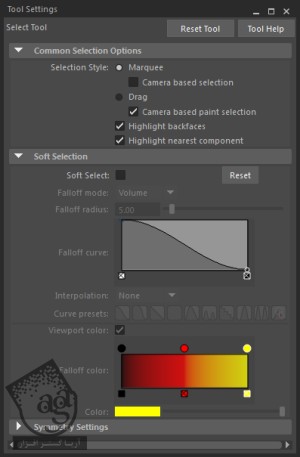
برای باز کردن پنل Tool Settings، به یکی از روش های زیر عمل می کنیم:
روی آیکن Tool Settings که سمت راست نوار وضعیت قرار داره، کلیک می کنیم.
روی آیکن یکی از ابزارها دابل کلیک می کنیم.
وارد مسیر Windows > General Editors > Tool Settings میشیم.
نرم افزار مایا بین Tool و Action تمایز قائل شده. برای مثال، خیلی از آیتم های منوهای Curves و Surfaces رو هم میشه به عنوان Tool استفاده کرد هم Action.
تنظیمات پنجره Options نسبت به پنجره Preferences اولویت داره. به سرعت میشه Action یا Tool رو تغییر داد.
موقعی که از یک Action استفاده می کنیم که به Tool تبدیل شده، Maya یک Object و Selection Mask متناسب با ابزار در اختیار ما قرار میده. بعد از اینکه کار ما با Tool به اتمام رسید، Maya به Selection Mask قبلی بر می گرده.
داخل پنجره های Option مربوط به Tool یا Action، منوی Edit در بالای پنجره قرار داره که بهمون اجازه میده Tool یا Action Mode های مختلف رو انتخاب کنیم. در حال حاضر، تنها Action رو میشه به Tool Mode تغییر داد. بنابراین منوی Edit مربوط به ابزارهایی مثل Birail Surface غیر فعال هست.
برای تغییر Action به Tool، به ترتیب زیر عمل می کنیم.
- وارد مسیر Window > Settings/Preferences > Preferences میشیم.
- روی Modelling که داخل لیست Categories پنجره Preferences قرار داره کلیک کرده و بعد هم Everything is a Tool رو فعال می کنیم.
به این ترتیب، ابزار به منوی اصلی و پنجره Option اضافه میشه. صرف نظر از اینکه یک امکان Tool هست یا Action، ترتیبی که شی Object یا Component رو انتخاب می کنیم، ثابت باقی می مونه.
برای تغییر این وضعیت، روی Modelling که داخل لیست Categories پنجره Preferences قرار داره کلیک کرده و بعد هم Everything is an Action رو فعال می کنیم.
اگه Mixed رو انتخاب کنیم، تنظیمات مورد نظر رو باید تغییر بدیم و مشخص کنیم که آیتم منو Tool هست یا Action.
برای تبدیل یک آیتم منو از Action به Tool به شکل زیر عمل می کنیم.
- پنجره Options رو باز کرده و وارد مسیر Edit > As Tool میشیم.
- برای تغییر این وضعیت، وارد مسیر Edit > As Action میشیم.
توصیه می کنم دوره های جامع فارسی مرتبط با این موضوع آریاگستر رو مشاهده کنید:
صفر تا صد آموزش آرنولد در مایا
صفر تا صد آموزش ریگینگ کاراکتر در مایا
صفر تا صد آموزش سینمافوردی – پک 1
صفر تا صد آموزش سینمافوردی – پک 2
Tool Options
چنانچه یک Action رو به Tool تبدیل کنیم، دو امکان اضافی دیگه در پنجره Options ظاهر میشه.
Exit Upon Completion
چنانچه این امکان غیر فعال باشه، بعد از استفاده از یک ابزار، تمرکز مایا همچنان روی اون ابزار خواهد بود و بنابراین بدون انتخاب دوباره، می تونیم به تکرار از اون ابزار استفاده کنیم.
چنانچه این امکان فعال باشه، مایا دیگه از وضعیت اون ابزار خارج میشه.
نرم افزار مایا بین Tool و Action تمایز قائل شده. برای مثال، خیلی از آیتم های منوهای Curves و Surfaces رو هم میشه به عنوان Tool استفاده کرد هم Action.
تنظیمات پنجره Options نسبت به پنجره Preferences اولویت داره. به سرعت میشه Action یا Tool رو تغییر داد.
موقعی که از یک Action استفاده می کنیم که به Tool تبدیل شده، Maya یک Object و Selection Mask متناسب با ابزار در اختیار ما قرار میده. بعد از اینکه کار ما با Tool به اتمام رسید، Maya به Selection Mask قبلی بر می گرده.
داخل پنجره های Option مربوط به Tool یا Action، منوی Edit در بالای پنجره قرار داره که بهمون اجازه میده Tool یا Action Mode های مختلف رو انتخاب کنیم. در حال حاضر، تنها Action رو میشه به Tool Mode تغییر داد. بنابراین منوی Edit مربوط به ابزارهایی مثل Birail Surface غیر فعال هست.
برای تغییر Action به Tool، به ترتیب زیر عمل می کنیم.
- وارد مسیر Window > Settings/Preferences > Preferences میشیم.
- روی Modelling که داخل لیست Categories پنجره Preferences قرار داره کلیک کرده و بعد هم Everything is a Tool رو فعال می کنیم.
به این ترتیب، ابزار به منوی اصلی و پنجره Option اضافه میشه. صرف نظر از اینکه یک امکان Tool هست یا Action، ترتیبی که شی Object یا Component رو انتخاب می کنیم، ثابت باقی می مونه.
برای تغییر این وضعیت، روی Modelling که داخل لیست Categories پنجره Preferences قرار داره کلیک کرده و بعد هم Everything is an Action رو فعال می کنیم.
اگه Mixed رو انتخاب کنیم، تنظیمات مورد نظر رو باید تغییر بدیم و مشخص کنیم که آیتم منو Tool هست یا Action.
برای تبدیل یک آیتم منو از Action به Tool به شکل زیر عمل می کنیم.
- پنجره Options رو باز کرده و وارد مسیر Edit > As Tool میشیم.
- برای تغییر این وضعیت، وارد مسیر Edit > As Action میشیم.
در این درس با Status Line آشنا شدیم. در درس بعد به ” آموزش گام به گام Maya : درس نهم – آشنایی با Channel Box “ می پردازیم.
امیدواریم ” آموزش گام به گام Maya : درس هشتم – آشنایی با Tool Settings و Action ” برای شما مفید بوده باشد…
توصیه می کنم دوره های جامع فارسی مرتبط با این موضوع آریاگستر رو مشاهده کنید:
صفر تا صد آموزش آرنولد در مایا
صفر تا صد آموزش ریگینگ کاراکتر در مایا
صفر تا صد آموزش سینمافوردی – پک 1
صفر تا صد آموزش سینمافوردی – پک 2
توجه : مطالب و مقالات وبسایت آریاگستر تماما توسط تیم تالیف و ترجمه سایت و با زحمت فراوان فراهم شده است . لذا تنها با ذکر منبع آریا گستر و لینک به همین صفحه انتشار این مطالب بلامانع است !
دوره های آموزشی مرتبط
590,000 تومان
590,000 تومان
590,000 تومان
590,000 تومان
590,000 تومان
590,000 تومان
590,000 تومان




















































































قوانین ارسال دیدگاه در سایت